Cara Memainkan Fail AVI di iPhone dan iPad
Audio Video Interleave (AVI) adalah format wadah multimedia yang dibuat oleh Microsoft. Ini berisi data video dan audio dalam bekas fail yang memungkinkan penyegerakan pemutaran video dan audio. Kadang-kadang anda mahu memainkan fail AVI pada iPhone anda, tetapi sebenarnya fail AVI tidak disokong oleh Apple iOS. Adalah pilihan yang baik untuk mencari aplikasi pihak ketiga untuk memainkan fail AVI di iPhone. Sebagai alternatif, anda boleh menukar fail AVI ke format yang disokong iPhone seperti MP4 atau MOV. Dalam catatan ini, kami akan berkongsi 2 penyelesaian pantas untuk membantu anda memainkan fail AVI di iPhone atau iPad anda.


Bahagian 1. Cara Bermain AVI di iPhone dengan Aplikasi AVI
Terdapat banyak aplikasi pemain AVI yang dapat membantu anda memainkan fail AVI di iPhone. Sekiranya anda memuat turun filem AVI di iPhone anda, anda boleh mendapatkan aplikasi pemain AVI dengan mudah dari App Store. Di bahagian ini, kami akan berkongsi 2 pemain AVI untuk peranti iOS.
1. VLC untuk Mudah Alih
Pemain Media VLC adalah pemain video AVI yang popular yang dapat membantu anda memainkan semua format video dan audio termasuk fail AVI dengan mudah. VLC untuk Mudah Alih tersedia untuk semua iPhone, iPad dan iPod touch. Anda boleh mendapatkannya dari App Store secara percuma. Ia membantu memainkan semua filem, rancangan dan muzik AVI anda dalam kebanyakan format secara langsung tanpa penukaran. Pengguna dapat menyinkronkan fail dengan Dropbox, GDrive, OneDrive, iCloud Drive, iTunes, dan streaming dari perkhidmatan media SMB, FTP, UPnP / DLNA dan web.

2. KMPlayer untuk Mudah Alih
Aplikasi KMPlayer for Mobile adalah pemain video AVI yang tidak dikodkan untuk iPhone dan Android. Anda boleh memainkan semua jenis video termasuk AVI dengan mudah tanpa pengekodan. Dengan reka bentuk UI yang cantik dan intuitif, anda boleh mengurus dan memainkan video dengan lebih mudah dengan KMPlayer. Ia menyokong memainkan fail dalam pelbagai format fail, termasuk AVI, MOV, MP4, WMV, WAV, AAC, MP3, RMVB, FLAC, 3GP, MKV, TS, FLV, dll.
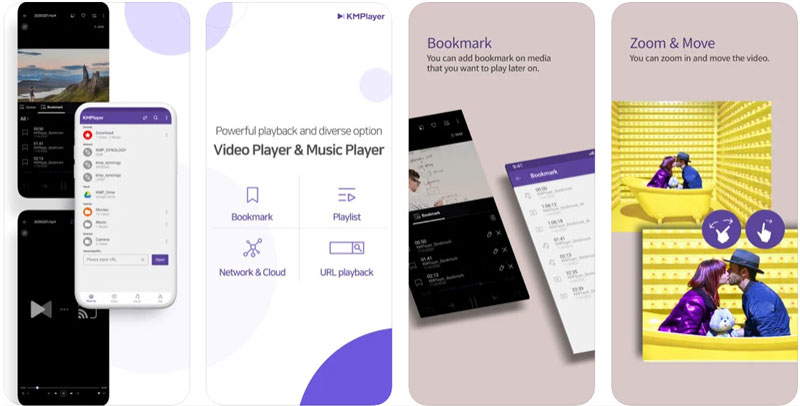
Bahagian 2. Cara Menukar AVI ke Format yang Disokong iPhone
Walaupun terdapat banyak pemain AVI untuk aplikasi iPhone, tidak semuanya menyokong codec .avi untuk main balik. Anda tidak boleh memastikan pemain media menyokong video AVI. Oleh itu, menukar fail AVI anda ke format yang disokong iPhone lebih digalakkan. Penukar Video Vidmore adalah penukar video AVI paling komprehensif dan kuat yang menukar fail video menjadi lebih daripada 200 format dan peranti dengan pantas tanpa kehilangan kualiti. Anda boleh menggunakan perisian ini untuk menukar fail AVI anda ke format yang disokong iPhone seperti format MP4, MOV dan M4V.
- Tukar fail AVI ke MP4, MOV, MKV, M4V, FLV, DivX, VOB, 3GP, dll.
- Edit fail AVI dengan alat seperti trim, rotate, crop, effect, gabungan dan watermark.
- Kelajuan penukaran video AVI 50x lebih pantas dengan pengekodan tanpa kerugian.
- Tukar video untuk iPhone, iPad, Samsung, LG, TV, PSP, PS4, Xbox 360.

Langkah 1. Jalankan penukar video AVI
Muat turun, pasang dan lancarkan Vidmore Video Converter percuma di komputer Windows atau Mac anda. Pastikan anda telah memindahkan fail AVI ke komputer anda. Klik butang "Tambah Fail" untuk memuatkan fail AVI dari komputer anda. Anda juga boleh menyeret fail AVI terus ke program.

Langkah 2. Potong fail AVI
Sekiranya fail video AVI yang dimuat panjang, anda boleh mengklik ikon "Potong" untuk memotong fail AVI yang diingini. Sekiranya anda ingin menambahkan lebih banyak kesan, anda boleh mengklik ikon "Edit" untuk menambahkan kesan video dan menapis, memutar dan memotong video AVI, menambah tanda air, menyesuaikan audio dan sari kata.

Langkah 3. Pilih output untuk iPhone
Pergi ke kawasan "Convert All to" dan klik anak panah drop-down untuk menetapkan format output. Kemudian cari tab "Peranti", pilih "Apple" dan pilih format video yang sesuai untuk jam tangan iPhone 12/11 / SE / XS / X / 8/7/6, iPad atau Apple.
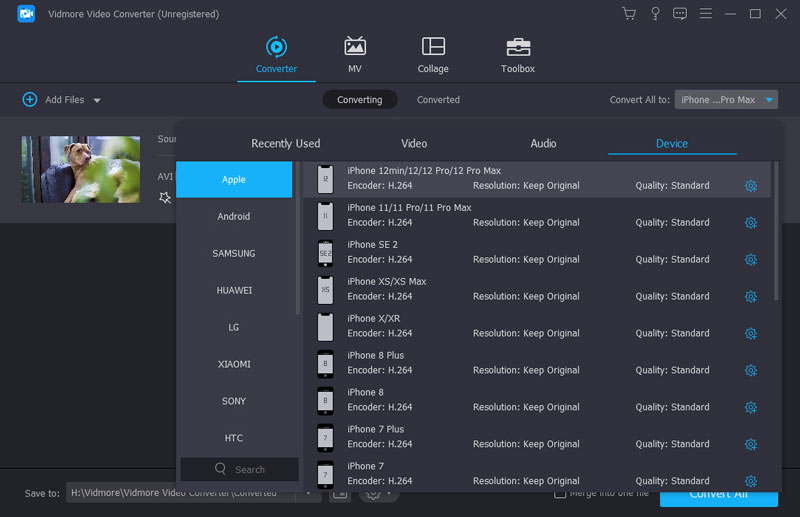
Langkah 4. Tukar AVI untuk iPhone
Akhirnya, tetapkan folder output di mana video yang ditukar akan disimpan. Klik butang "Convert All" untuk menukar fail AVI ke format yang disokong iPhone. Sekiranya anda mempunyai beberapa fail AVI, anda boleh menandakan pilihan "Gabungkan ke dalam satu fail" untuk menggabungkan semua klip AVI bersama-sama.
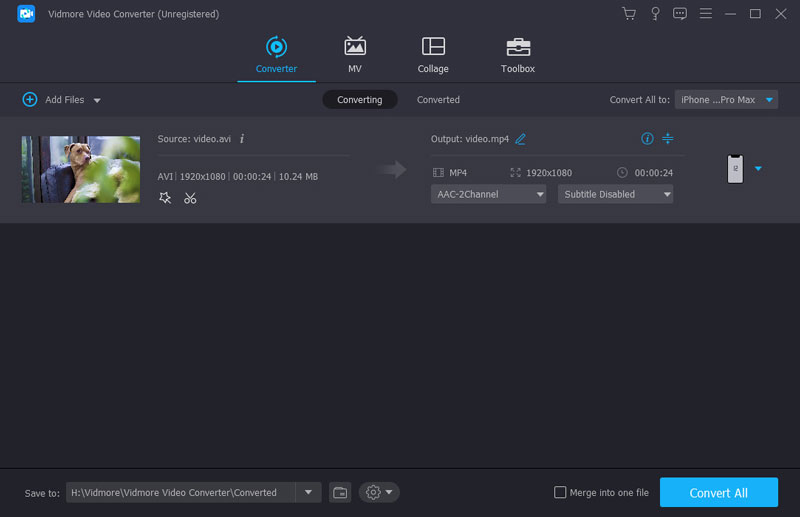
Selepas itu, anda boleh memindahkan fail AVI yang ditukar ke iPhone anda, dan memainkan video di iPhone anda. Kaedah ini akan menyelesaikan masalah itu video tidak dimainkan di iPhone.
Bahagian 3. Soalan Lazim Memainkan AVI pada iPhone
Format apa yang digunakan video iPhone?
Format rakaman lalai untuk iPhone adalah fail QuickTime H.264 dalam format MOV. Sekiranya anda telah menukar format kamera anda kepada Kecekapan Tinggi, ia akan menyimpan rakaman iPhone anda dalam format HEIF / HEVC.
Bolehkah saya memainkan MP4 di iPhone?
Ya. iPhone menyokong sambungan MP4, MOV dan M4V dan dimampatkan dalam H.264 atau MPEG-4. Sekiranya fail MP4 anda tidak dimampatkan dengan cara ini, fail tersebut tidak dapat dimainkan dengan lancar pada iPhone anda.
Adakah terdapat pemain AVI untuk Windows?
Sudah tentu, terdapat pelbagai Pemain AVI untuk Windows, seperti VLC Media Player, Vidmore Player, MPC-HC, KM Player, SM Player, GOM Media Player, PotPlayer, RealPlayer, UMplayer dan banyak lagi.
Kesimpulannya
Secara keseluruhan, anda boleh memainkan fail AVI di iPhone, sama ada dengan aplikasi pemain media atau menggunakan penukar video. VLC for Mobile sememangnya pemain AVI yang sangat baik yang memastikan pemutaran lancar di iPhone tanpa menukar. Sekiranya anda ingin melakukan lebih banyak perkara mengenai fail AVI anda seperti penyuntingan, pengekodan, penggabungan, pemampatan atau pemisahan, anda boleh mencuba Vidmore Video Converter, penukar video all-in-one dengan banyak fitur.
Petua AVI
-
Pemain video
-
Tukar AVI
-
Mainkan Video pada iPhone


